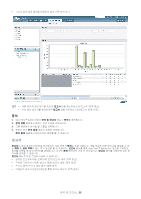Samsung CLP 610ND SyncThru 5.0 Job Accounting Plug-in Guide (KOREAN) - Page 36
보고서 설정
 |
UPC - 635753720587
View all Samsung CLP 610ND manuals
Add to My Manuals
Save this manual to your list of manuals |
Page 36 highlights
1. SyncThru™ Admin 5 2 3 4 SyncThru™ Admin 5 5 1. SyncThru™ Admin 5 2 3 4 36

분석 및 보고서
_ 36
보고서 설정
보고서 생성
1.
SyncThru™ Admin 5에서
분석 및 보고서
메뉴 >
보고서
>
보고서 설정
을 클릭합니다.
고급 보고 기능은
장치 목록
및
보고서 설정
패널에서 볼 수 있습니다.
2.
보고서 유형
에서 생성할 보고서 유형을 선택합니다.
3.
보고서를 가져올 그룹 및 장치를 선택합니다.
4.
보고서 이름
을 입력하고 다른 설정을 구성합니다.
•
보고서 이름
: 생성할 보고서의 이름을 입력합니다.
•
기간
: 보고서를 생성할 때 사용할 데이터 기간을 선택합니다. 보고서 생성 데이터는 이 기간에 따라 달라집니
다. 예를 들어
지난 주
를 선택하고 보고서 생성을 시작하면 SyncThru™ Admin 5는 지난 주에 수집된 데이터
를 사용합니다.
이번 주
,
이번 달
,
금년
,
지난 주
,
지난 달
,
작년
및
사용자 정의
(사용자가 기간을 설정할 수 있
음) 옵션을 사용할 수 있습니다.
•
열
: 보고서에 표시할 열을 선택합니다.
•
정렬 기준
: 보고서를 생성할 때 정렬 기준으로 사용할 열을 선택합니다.
•
정렬 순서
:
오름차순
또는
내림차순
정렬을 선택합니다.
5.
확인
/
적용
을 클릭합니다.
보고서 내역
에서 생성된 보고서를 볼 수 있습니다.
마지막 단계에서
적용
단추가 아닌
확인
단추를 클릭하면 페이지가 자동으로
보고서 내역
으로 이동됩니다.
보고서 생성 예약
보고서 생성을 예약할 수 있습니다.
1.
SyncThru™ Admin 5에서
분석 및 보고서
메뉴 >
보고서
>
보고서 설정
을 클릭합니다.
2.
설정을 구성합니다.
3.
예약
확인란을 선택하고 원하는 특정 날짜/시간을 설정합니다.
주기적으로 보고서를 생성하려면
시간 간격
을 설정합니다.
예약 옵션을 구성할 경우
보고서 내역
에 특수 아이콘
과 함께 보고서가 표시됩니다.
4.
확인
/
적용
을 클릭합니다.